Inxi adalah alat informasi sistem baris perintah gratis, open source, dan berfitur lengkap. Ini menunjukkan perangkat keras sistem, CPU, driver, Xorg, Desktop, Kernel, versi GCC, Proses, penggunaan RAM, dan berbagai informasi berguna lainnya. Baik itu hard disk atau CPU, motherboard atau detail lengkap dari seluruh sistem, inxi akan menampilkannya lebih akurat dalam hitungan detik. Karena ini adalah alat CLI, Anda dapat menggunakannya dalam edisi Desktop atau server. Inxi tersedia di repositori default sebagian besar distribusi Linux dan beberapa sistem BSD.
Instal inxi
Di Arch Linux dan turunannya:
Untuk menginstal inxi di Arch Linux atau turunannya seperti Antergos, dan Manajaro Linux, jalankan:
$ sudo pacman -S inxi
Untuk berjaga-jaga jika Inxi tidak tersedia di repositori default, coba instal dari AUR (Bervariasi dari tahun ke tahun) menggunakan program pembantu AUR.
Menggunakan Yay :
$ yay -S inxi
Di Debian / Ubuntu dan turunannya:
$ sudo apt-get install inxi
Di Fedora / RHEL / CentOS / Scientific Linux:
inxi tersedia di repositori default Fedora. Jadi, jalankan saja perintah berikut untuk langsung menginstalnya.
$ sudo dnf install inxi
Di RHEL dan klonnya seperti CentOS dan Scientific Linux, Anda perlu menambahkan repositori EPEL lalu menginstal inxi.
Untuk menginstal repositori EPEL, jalankan saja:
$ sudo yum install epel-release
Setelah menginstal repositori EPEL, instal inxi menggunakan perintah:
$ sudo yum install inxi
Di SUSE/openSUSE:
$ sudo zypper install inxi
Temukan Detail Sistem Linux Menggunakan inxi
inxi akan memerlukan beberapa program tambahan untuk beroperasi dengan benar. Mereka akan diinstal bersama dengan inxi. Namun, jika tidak diinstal secara otomatis, Anda perlu menemukan dan menginstalnya.
Untuk membuat daftar semua program yang diperlukan, jalankan:
$ inxi --recommends
Jika Anda melihat ada program yang hilang, instal program tersebut sebelum mulai menggunakan inxi.
Sekarang, mari kita lihat bagaimana menggunakannya untuk mengungkapkan detail sistem Linux. penggunaan inxi cukup sederhana dan mudah.
Buka Terminal Anda dan jalankan perintah berikut untuk mencetak ringkasan singkat informasi CPU, memori, hard drive, dan kernel:
$ inxi
Contoh keluaran:
CPU: Dual Core Intel Core i3-2350M (-MT MCP-) speed/min/max: 798/800/2300 MHz Kernel: 5.1.2-arch1-1-ARCH x86_64 Up: 1h 31m Mem: 2800.5/7884.2 MiB (35.5%) Storage: 465.76 GiB (80.8% used) Procs: 163 Shell: bash 5.0.7 inxi: 3.0.34
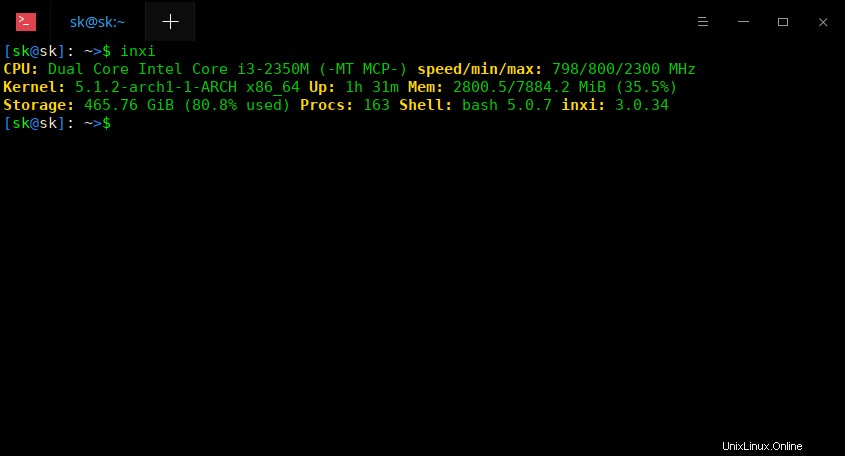
Temukan Detail Sistem Linux Menggunakan inxi
Seperti yang Anda lihat, Inxi menampilkan detail berikut dari desktop Arch Linux saya:
- Jenis CPU,
- Kecepatan CPU,
- Detail kernel,
- Waktu aktif,
- Detail memori (Total dan memori yang digunakan),
- Ukuran hard disk beserta penggunaan saat ini,
- Proses,
- Detail shell default,
- Versi Inxi.
Untuk menampilkan ringkasan lengkap, gunakan "-F" beralih seperti yang ditunjukkan di bawah ini.
$ inxi -F
Contoh keluaran:
System: Host: sk Kernel: 5.1.2-arch1-1-ARCH x86_64 bits: 64 Desktop: Deepin 15.10.1 Distro: Arch Linux
Machine: Type: Portable System: Dell product: Inspiron N5050 v: N/A serial: <root required>
Mobo: Dell model: 01HXXJ v: A05 serial: <root required> BIOS: Dell v: A05 date: 08/03/2012
Battery: ID-1: BAT0 charge: 39.0 Wh condition: 39.0/48.8 Wh (80%)
CPU: Topology: Dual Core model: Intel Core i3-2350M bits: 64 type: MT MCP L2 cache: 3072 KiB
Speed: 798 MHz min/max: 800/2300 MHz Core speeds (MHz): 1: 798 2: 798 3: 798 4: 798
Graphics: Device-1: Intel 2nd Generation Core Processor Family Integrated Graphics driver: i915 v: kernel
Display: x11 server: X.Org 1.20.4 driver: modesetting unloaded: vesa resolution: 1366x768~60Hz
Message: Unable to show advanced data. Required tool glxinfo missing.
Audio: Device-1: Intel 6 Series/C200 Series Family High Definition Audio driver: snd_hda_intel
Sound Server: ALSA v: k5.1.2-arch1-1-ARCH
Network: Device-1: Realtek RTL810xE PCI Express Fast Ethernet driver: r8169
IF: enp5s0 state: down mac: 45:c8:gh:89:b6:45
Device-2: Qualcomm Atheros AR9285 Wireless Network Adapter driver: ath9k
IF: wlp9s0 state: up mac: c3:11:96:22:87:3g
Device-3: Qualcomm Atheros AR3011 Bluetooth type: USB driver: btusb
Drives: Local Storage: total: 465.76 GiB used: 376.31 GiB (80.8%)
ID-1: /dev/sda vendor: Seagate model: ST9500325AS size: 465.76 GiB
Partition: ID-1: / size: 456.26 GiB used: 376.25 GiB (82.5%) fs: ext4 dev: /dev/sda2
ID-2: /boot size: 92.8 MiB used: 62.9 MiB (67.7%) fs: ext4 dev: /dev/sda1
ID-3: swap-1 size: 2.00 GiB used: 0 KiB (0.0%) fs: swap dev: /dev/sda3
Sensors: System Temperatures: cpu: 58.0 C mobo: N/A
Fan Speeds (RPM): cpu: 3445
Info: Processes: 169 Uptime: 1h 38m Memory: 7.70 GiB used: 2.94 GiB (38.2%) Shell: bash inxi: 3.0.34 Inxi yang digunakan di IRC secara otomatis menyaring alamat MAC perangkat jaringan Anda, IP WAN dan LAN, direktori nama pengguna / home Anda di partisi, dan beberapa item lainnya untuk menjaga privasi dan keamanan dasar. Anda juga dapat memicu pemfilteran ini dengan -z pilihan seperti di bawah ini.
$ inxi -Fz
Untuk mengganti filter IRC, gunakan -Z pilihan.
$ inxi -FZ
Ini dapat berguna dalam men-debug masalah koneksi jaringan online dalam obrolan pribadi, misalnya. Harap berhati-hati saat menggunakan opsi -Z. Ini akan menampilkan alamat MAC Anda. Anda tidak boleh membagikan hasil yang didapat dengan opsi -Z di forum publik.
Menampilkan detail khusus perangkat
Saat menjalankan inxi tanpa opsi apa pun, Anda akan mendapatkan detail dasar sistem Anda, seperti CPU, Memori, Kernel, Uptime, harddisk, dll.
Anda tentu saja dapat mempersempit hasil untuk menampilkan detail perangkat tertentu menggunakan berbagai opsi. Inxi memiliki banyak opsi (huruf besar dan kecil).
Pertama, kita akan melihat contoh perintah untuk semua opsi huruf besar dalam urutan abjad. Beberapa perintah mungkin memerlukan hak akses root/sudo untuk mendapatkan data aktual.
Opsi huruf besar
1. Menampilkan detail kartu Audio/Suara
Untuk menampilkan informasi audio dan kartu suara Anda dengan driver kartu suara, gunakan -A pilihan.
$ inxi -A
Audio: Device-1: Intel 6 Series/C200 Series Family High Definition Audio driver: snd_hda_intel
Sound Server: ALSA v: k5.1.2-arch1-1-ARCH 2. Tampilkan detail Baterai
Untuk menampilkan detail baterai sistem Anda dengan pengisian dan kondisi saat ini, gunakan -B pilihan.
$ inxi -B Battery: ID-1: BAT0 charge: 39.0 Wh condition: 39.0/48.8 Wh (80%)
3. Tampilkan detail CPU
Untuk menampilkan detail CPU lengkap termasuk jumlah inti, model CPU, cache CPU, kecepatan jam CPU, kecepatan min/maks CPU, dll., gunakan -C pilihan.
$ inxi -C
CPU: Topology: Dual Core model: Intel Core i3-2350M bits: 64 type: MT MCP L2 cache: 3072 KiB
Speed: 798 MHz min/max: 800/2300 MHz Core speeds (MHz): 1: 798 2: 798 3: 798 4: 798 4. Menampilkan detail hard disk
Untuk menampilkan informasi tentang hard drive Anda, seperti Jenis disk, vendor, ID perangkat, model, ukuran disk, total ruang disk, persentase yang digunakan, dll., gunakan -D pilihan.
$ inxi -D
Drives: Local Storage: total: 465.76 GiB used: 376.31 GiB (80.8%)
ID-1: /dev/sda vendor: Seagate model: ST9500325AS size: 465.76 GiB 5. Tampilkan detail Grafik
Untuk menampilkan detail tentang kartu grafis, termasuk detail kartu grafis, driver, vendor, server tampilan, resolusi, dll., gunakan -G pilihan.
$ inxi -G
Graphics: Device-1: Intel 2nd Generation Core Processor Family Integrated Graphics driver: i915 v: kernel
Display: x11 server: X.Org 1.20.4 driver: modesetting unloaded: vesa resolution: 1366x768~60Hz
Message: Unable to show advanced data. Required tool glxinfo missing. 6. Menampilkan detail tentang proses, waktu aktif, memori, versi inxi
Untuk menampilkan informasi tentang tidak ada proses, total waktu aktif, total memori dengan memori yang digunakan, detail Shell dan versi inxi dll., gunakan -I pilihan.
$ inxi -I Info: Processes: 170 Uptime: 5h 47m Memory: 7.70 GiB used: 3.27 GiB (42.4%) Shell: bash inxi: 3.0.34
7. Menampilkan detail Motherboard
Untuk menampilkan informasi tentang detail mesin Anda, pabrikan, motherboard, BIOS, gunakan -M pilihan.
$ inxi -M
Machine: Type: Portable System: Dell product: Inspiron N5050 v: N/A serial: <root required>
Mobo: Dell model: 034ygt v: A018 serial: <root required> BIOS: Dell v: A001 date: 09/04/2015 8. Tampilkan detail kartu jaringan
Untuk menampilkan informasi tentang kartu jaringan Anda, termasuk vendor, driver kartu dan tidak ada antarmuka jaringan, dll., gunakan -N pilihan.
$ inxi -N
Network: Device-1: Realtek RTL810xE PCI Express Fast Ethernet driver: r8169
Device-2: Qualcomm Atheros AR9285 Wireless Network Adapter driver: ath9k
Device-3: Qualcomm Atheros AR3011 Bluetooth type: USB driver: btusb Jika Anda ingin menampilkan detail lanjutan dari kartu jaringan, seperti alamat MAC, kecepatan, dan status nic, gunakan -n pilihan.
$ inxi -n
Harap berhati-hati dalam membagikan detail ini di forum publik.
9. Tampilkan detail Partisi
Untuk menampilkan informasi partisi dasar, gunakan -P pilihan.
$ inxi -P
Partition: ID-1: / size: 456.26 GiB used: 376.25 GiB (82.5%) fs: ext4 dev: /dev/sda2
ID-2: /boot size: 92.8 MiB used: 62.9 MiB (67.7%) fs: ext4 dev: /dev/sda1
ID-3: swap-1 size: 2.00 GiB used: 0 KiB (0.0%) fs: swap dev: /dev/sda3 Untuk menampilkan informasi partisi lengkap termasuk titik pemasangan, gunakan -p pilihan.
$ inxi -p
10. Tampilkan detail RAID
Untuk menampilkan info RAID, gunakan -R pilihan.
$ inxi -R
11. Tampilkan detail sistem
Untuk menampilkan informasi sistem Linux seperti nama host, kernel, DE, versi OS, dll., gunakan -S pilihan.
$ inxi -S System: Host: sk Kernel: 5.1.2-arch1-1-ARCH x86_64 bits: 64 Desktop: Deepin 15.10.1 Distro: Arch Linux
12. Menampilkan detail cuaca
Inixi bukan hanya untuk menemukan detail perangkat keras. Berguna untuk mendapatkan barang lain juga.
Misalnya, Anda dapat menampilkan detail cuaca dari lokasi tertentu. Untuk melakukannya, jalankan inxi dengan -W pilihan seperti di bawah ini.
$ inxi -W 95623,us
Weather: Temperature: 21.1 C (70 F) Conditions: Scattered clouds Current Time: Tue 11 Jun 2019 04:34:35 AM PDT
Source: WeatherBit.io Harap perhatikan bahwa Anda hanya boleh menggunakan huruf ASCII di nama kota/negara bagian/negara untuk mendapatkan hasil yang valid.
Opsi huruf kecil
1. Tampilkan detail sistem dasar
Untuk hanya menampilkan ringkasan dasar detail sistem Anda, gunakan -b pilihan.
$ inxi -b
Atau, Anda dapat menggunakan perintah ini:
Kedua server memiliki tujuan yang sama.
$ inxi -v 2
2. Atur skema warna
Kita dapat mengatur skema warna yang berbeda untuk keluaran inxi menggunakan -c pilihan. Yu dapat mengatur nomor skema warna dari 0 ke 42 . Jika tidak ada nomor skema yang diberikan, 0 diasumsikan.
Ini adalah keluaran inxi dengan dan tanpa -c pilihan.
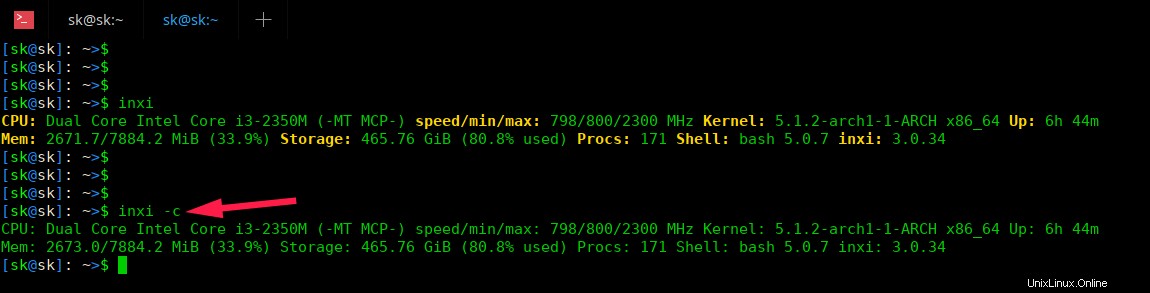
keluaran inxi tanpa skema warna
Seperti yang Anda lihat, ketika kami menjalankan inxi dengan opsi -c, skema warna dinonaktifkan. Opsi -c berguna untuk mematikan keluaran berwarna saat mengarahkan keluaran bersih tanpa kode escape ke file teks.
Demikian pula, kita dapat menggunakan nilai skema warna lainnya.
$ inxi -c10
$ inxi -c42
3. Tampilkan detail drive optik
Kami dapat menampilkan detail data drive optik bersama dengan detail hard drive lokal menggunakan -d pilihan.
$ inxi -d
Drives: Local Storage: total: 465.76 GiB used: 376.31 GiB (80.8%)
ID-1: /dev/sda vendor: Seagate model: ST9500325AS size: 465.76 GiB
Optical-1: /dev/sr0 vendor: PLDS model: DVD+-RW DS-8A8SH dev-links: cdrom
Features: speed: 24 multisession: yes audio: yes dvd: yes rw: cd-r,cd-rw,dvd-r,dvd-ram 4. Tampilkan semua flag CPU
Untuk menampilkan semua flag CPU yang digunakan, jalankan:
$ inxi -f
5. Tampilkan detail IP
Untuk menampilkan WAN dan alamat ip lokal di sepanjang detail kartu jaringan seperti vendor perangkat, driver, mac, status, dll., gunakan -i pilihan.
$ inxi -i
6. Tampilkan label partisi
Jika Anda telah menetapkan label untuk partisi, Anda dapat melihatnya menggunakan -l pilihan.
$ inxi -l
Anda juga dapat melihat label dari semua partisi bersama dengan mountpoints menggunakan perintah:
$ inxi -pl
7. Tampilkan detail Memori
Kami dapat menampilkan detail memori seperti ukuran total RAM yang terpasang, berapa banyak memori yang digunakan, jumlah slot DIMM yang tersedia, ukuran total RAM yang didukung, berapa banyak RAM yang saat ini terpasang di setiap slot, dll., menggunakan -m pilihan.
$ sudo inxi -m
[sudo] password for sk:
Memory: RAM: total: 7.70 GiB used: 2.26 GiB (29.3%)
Array-1: capacity: 16 GiB slots: 2 EC: None
Device-1: DIMM_A size: 4 GiB speed: 1067 MT/s
Device-2: DIMM_B size: 4 GiB speed: 1067 MT/s 8. Tampilkan detail partisi yang tidak di-mount
Untuk menampilkan detail partisi yang tidak di-mount, gunakan -o pilihan.
$ inxi -o
Jika tidak ada partisi yang di-unmount di sistem Anda, Anda akan melihat output seperti di bawah ini.
Unmounted: Message: No unmounted partitions found.
9. Tampilkan daftar repositori
Untuk menampilkan daftar repositori di sistem Anda, gunakan -r pilihan.
$ inxi -r
Contoh keluaran:
Repos: Active apt sources in file: /etc/apt/sources.list deb http://in.archive.ubuntu.com/ubuntu/ xenial main restricted deb http://in.archive.ubuntu.com/ubuntu/ xenial-updates main restricted deb http://in.archive.ubuntu.com/ubuntu/ xenial universe deb http://in.archive.ubuntu.com/ubuntu/ xenial-updates universe deb http://in.archive.ubuntu.com/ubuntu/ xenial multiverse deb http://in.archive.ubuntu.com/ubuntu/ xenial-updates multiverse deb http://in.archive.ubuntu.com/ubuntu/ xenial-backports main restricted universe multiverse deb http://security.ubuntu.com/ubuntu xenial-security main restricted deb http://security.ubuntu.com/ubuntu xenial-security universe deb http://security.ubuntu.com/ubuntu xenial-security multiverse
Bacaan yang disarankan:
- Cara Menemukan Daftar Repositori yang Terinstal Dari Commandline Di Linux
10. Tampilkan suhu sistem, detail kecepatan kipas
Inxi mampu menemukan suhu motherboard/CPU/GPU dan kecepatan kipas.
$ inxi -s
Sensors: System Temperatures: cpu: 60.0 C mobo: N/A
Fan Speeds (RPM): cpu: 3456 Harap dicatat bahwa Inxi membutuhkan sensor untuk menemukan suhu sistem. Pastikan lm_sensors diinstal dan dikonfigurasi dengan benar di sistem Anda. Untuk detail lebih lanjut tentang lm_sensors, periksa panduan berikut.
- Cara Melihat Suhu CPU Di Linux
11. Tampilkan detail tentang proses
Untuk menampilkan daftar proses 5 proses teratas yang menghabiskan sebagian besar CPU dan Memori, cukup jalankan:
$ inxi -t
Processes: CPU top: 5
1: cpu: 14.3% command: firefox pid: 15989
2: cpu: 10.5% command: firefox pid: 13487
3: cpu: 7.1% command: firefox pid: 15062
4: cpu: 3.1% command: xorg pid: 13493
5: cpu: 3.0% command: firefox pid: 14954
System RAM: total: 7.70 GiB used: 2.99 GiB (38.8%)
Memory top: 5
1: mem: 1115.8 MiB (14.1%) command: firefox pid: 15989
2: mem: 606.6 MiB (7.6%) command: firefox pid: 13487
3: mem: 339.3 MiB (4.3%) command: firefox pid: 13630
4: mem: 303.1 MiB (3.8%) command: firefox pid: 18617
5: mem: 260.1 MiB (3.2%) command: firefox pid: 15062 Kami juga dapat mengurutkan output ini berdasarkan penggunaan CPU atau penggunaan Memori.
Misalnya, untuk menemukan 5 proses teratas mana yang paling banyak menghabiskan memori, gunakan perintah berikut:
$ inxi -t m
Processes: System RAM: total: 7.70 GiB used: 2.73 GiB (35.4%)
Memory top: 5
1: mem: 966.1 MiB (12.2%) command: firefox pid: 15989
2: mem: 468.2 MiB (5.9%) command: firefox pid: 13487
3: mem: 347.9 MiB (4.4%) command: firefox pid: 13708
4: mem: 306.7 MiB (3.8%) command: firefox pid: 13630
5: mem: 247.2 MiB (3.1%) command: firefox pid: 15062 Untuk mengurutkan 5 proses teratas berdasarkan penggunaan CPU, jalankan:
$ inxi -t c
Processes: CPU top: 5
1: cpu: 14.9% command: firefox pid: 15989
2: cpu: 10.6% command: firefox pid: 13487
3: cpu: 7.0% command: firefox pid: 15062
4: cpu: 3.1% command: xorg pid: 13493
5: cpu: 2.9% command: firefox pid: 14954 Secara default, Inxi akan menampilkan 5 proses teratas. Anda dapat mengubah jumlah proses, misalnya 10, seperti di bawah ini.
$ inxi -t cm10
Processes: CPU top: 10
1: cpu: 14.9% command: firefox pid: 15989
2: cpu: 10.6% command: firefox pid: 13487
3: cpu: 7.0% command: firefox pid: 15062
4: cpu: 3.1% command: xorg pid: 13493
5: cpu: 2.9% command: firefox pid: 14954
6: cpu: 2.8% command: firefox pid: 13630
7: cpu: 1.8% command: firefox pid: 18325
8: cpu: 1.4% command: firefox pid: 18617
9: cpu: 1.3% command: firefox pid: 13708
10: cpu: 0.8% command: firefox pid: 14427
System RAM: total: 7.70 GiB used: 2.92 GiB (37.9%)
Memory top: 10
1: mem: 1160.9 MiB (14.7%) command: firefox pid: 15989
2: mem: 475.1 MiB (6.0%) command: firefox pid: 13487
3: mem: 353.4 MiB (4.4%) command: firefox pid: 13708
4: mem: 308.0 MiB (3.9%) command: firefox pid: 13630
5: mem: 269.6 MiB (3.4%) command: firefox pid: 15062
6: mem: 249.3 MiB (3.1%) command: firefox pid: 14427
7: mem: 238.5 MiB (3.0%) command: firefox pid: 14954
8: mem: 208.2 MiB (2.6%) command: firefox pid: 18325
9: mem: 194.0 MiB (2.4%) command: firefox pid: 18617
10: mem: 143.6 MiB (1.8%) command: firefox pid: 23960 Perintah di atas akan menampilkan 10 proses teratas yang menggunakan CPU dan Memori paling banyak.
Untuk hanya menampilkan top10 berdasarkan penggunaan memori, jalankan:
$ inxi -t m10
12. Tampilkan detail UUID partisi
Untuk menampilkan UUID partisi (U biasanya U Id yang unik entifier), gunakan -u pilihan.
$ inxi -u
Masih banyak lagi pilihan yang belum tercakup. Namun, ini cukup untuk mendapatkan hampir semua detail kotak Linux Anda.
Untuk detail dan opsi lebih lanjut, lihat halaman manual.
$ man inxi
Bacaan terkait:
- Cara Menemukan Spesifikasi Perangkat Keras Di Linux
- Temukan Informasi Perangkat Keras Sistem Linux Dengan Hwinfo
- Neofetch - Menampilkan informasi sistem Linux Anda
- Temukan Detail Sistem Linux Menggunakan Python
Tujuan utama alat Inxi adalah untuk digunakan dalam dukungan IRC atau forum. Jika Anda mencari bantuan melalui forum atau situs web tempat seseorang menanyakan spesifikasi sistem Anda, jalankan saja perintah ini, dan salin/tempel hasilnya.
Sumber daya:
- Repositori Inxi GitHub
- Beranda Inxi